
Français
iv
Accessibilité
Assurez-vous que la prise de courant à laquelle vous raccordez le cordon d'alimentation
est facilement accessible et située aussi près de l'opérateur de l'appareil que possible.
Lorsque vous devez déconnecter l'alimentation de l'appareil, veillez à débrancher le cordon
d'alimentation de la prise électrique.
Sécurité lors de l'écoute
Pour protéger votre audition, respectez ces instructions.
• Augmentez progressivement le volume jusqu'à ce que vous puissiez entendre
clairement, confortablement et sans déformation.
• Après avoir réglé le niveau du volume, ne l'augmentez plus après que vos oreilles se
sont adaptées.
• Limitez la durée d'écoute de la musique à un volume élevé.
• Évitez d'augmenter le volume pour contrer le bruit ambiant.
• Baissez le volume si vous n'arrivez pas à entendre les gens parler autour de vous.
Avertissements
• N’utilisez pas ce produit près de l’eau.
• Ne placez pas ce produit sur un chariot, un support ou une table instable. Si le produit
tombe, il peut sérieusement s'endommager.
• Les fentes et ouvertures sont prévues pour la ventilation an d'assurer un
fonctionnement able du produit et pour le protéger de la surchauffe. Ces ouvertures ne
doivent pas être bloquées ni couvertes. Les ouvertures ne doivent jamais être obstruées
en plaçant le produit sur un lit, un canapé, un tapis ou une autre surface similaire. Ce
produit ne doit jamais être placé près d'un radiateur ou d'un convecteur, ni dessus, ni
dans une installation intégrée sauf si une ventilation adéquate est prévue.
• N'enfoncez jamais des objets d'aucune sorte dans ce produit à travers les fentes du
boîtier car ils pourraient toucher des points de tension dangereuse ou provoquer des
courts-circuits qui pourraient causer un incendie ou un choc électrique. Ne renversez
jamais de liquide d'aucune sorte sur ou dans le produit.
• Pour éviter d'endommager les composants internes et prévenir la fuite de la batterie, ne
placez pas le produit sur une surface vibrante.
• Ne l'utilisez jamais en faisant du sport, de l'exercice ou dans un environnement vibrant
qui pourrait probablement causer un court-circuit des dégâts internes à l'appareil.
• L'adaptateur ne doit être utilisé que pour ce moniteur, et non à d'autres ns.
• Votre appareil utilise l'une des alimentations suivantes :
Fabrication : DELTA:ADP-180MB K(19.5Vdc/9.23A)
Utilisation de l'énergie électrique
• Ce produit doit être utilisé avec le type d'alimentation indiqué sur l'étiquette signalétique.
Si vous n'êtes pas sûr du type d'alimentation disponible, consultez votre revendeur ou la
compagnie d'électricité locale.
• Ne laissez rien reposer sur le cordon d'alimentation. Ne placez pas ce produit là où les
gens vont marcher sur le cordon.
• Si une rallonge est utilisée avec ce produit, assurez-vous que l'intensité nominale totale
des équipements branchés sur la rallonge ne dépasse pas la valeur nominale de la




















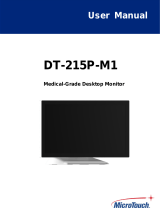 MicroTouch DT-215P-M1 Medical-Grade Desktop Monitor Manuel utilisateur
MicroTouch DT-215P-M1 Medical-Grade Desktop Monitor Manuel utilisateur
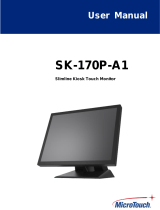 MicroTouch SK-150P-A1 Slimline Kiosk Touch Monitor Manuel utilisateur
MicroTouch SK-150P-A1 Slimline Kiosk Touch Monitor Manuel utilisateur
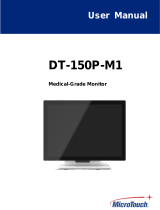 MicroTouch DT-150P-M1 Medical-Grade Monitor Manuel utilisateur
MicroTouch DT-150P-M1 Medical-Grade Monitor Manuel utilisateur